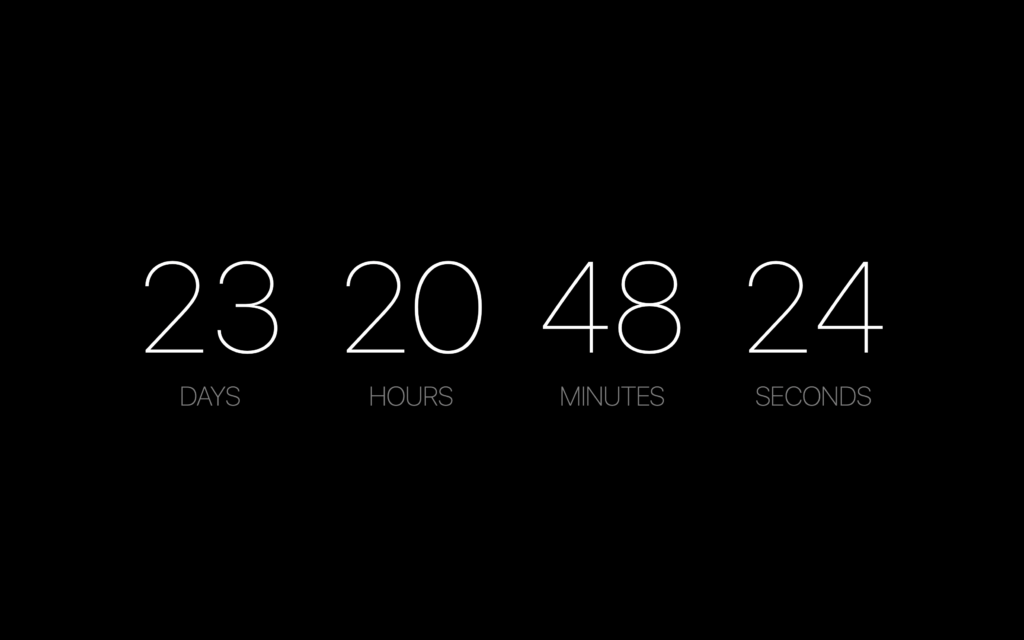こんにちは!
今回はMacbook(Mac)に自分好みのスクリーンセーバーを設定する方法をお伝えしたいと思います。macのスクリーンセーバーの記事があまりなかったので、記事にしました。
スクリーンセーバーのダウンロードには「ScreenSavers Planet」 というサイトがおすすめです。
海外のサイトなんですが、操作方法はとても簡単です。
Contents
スクリーンセーバー設定手順
「ScreenSavers Planet」にアクセス
まずはスクリーンセーバーの素材サイトにアクセスしてください。
スクリーンセーバー専用の素材サイトのようです。
画像素材サイトのスクリーンセーバー版だとイメージしてもらえればと思います。
(※登録は不要です)
好みのスクリーンセーバーを選択
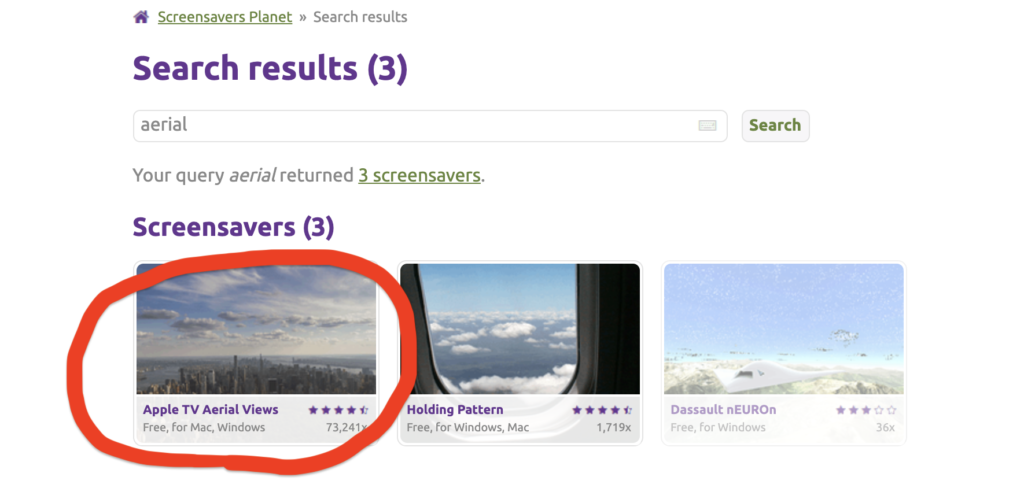
お好みのスクリーンセーバーが見つかったら、画像のあたりをクリック
今回は例として「Apple TV Aerial Views」を選択しました。
こちらのスクリーンセーバーを自分のMacbookに設定してみたいと思います。
スクリーンセーバーをダウンロード

中央あたりに「Download」のリンクが表示されるので、クリック
すぐにダウンロードが開始されると思います。
会員登録が不要なのは地味に嬉しいですよね!
ダウンロードされたファイルを開き、「.saver」ファイルを開く

ダウンロード先を確認し、「.saver」ファイルを開きます。
※ダウンロードファイルの形式はバラバラで、ファイル単体であったり、フォルダ形式の場合もあります。
フォルダがダウンロードされた場合、中に入っている「.saver」をクリックしてください。
設定画面が開かれるので、「インストール」をクリック
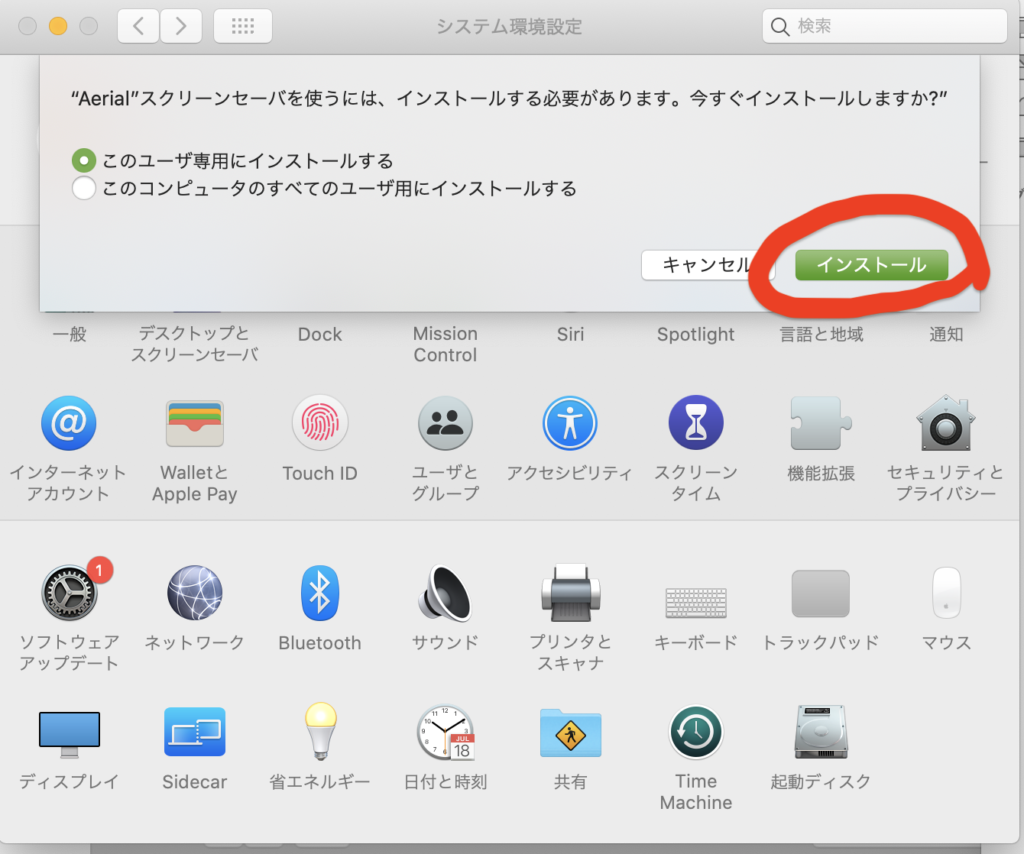
「"ファイル名"スクリーンセーバを使うには、インストールする必要があります。インストールしますか?」と聞かれるので「インストール」をクリック
※コンピュータ内の全てのユーザで使用できるようにしたい場合は「このコンピュータのすべてのユーザ用にインストールする」を選択
ご家族などでパソコンを共有している方は相談して決めるのが良さそうです。
スクリーンセーバーが追加されていることを確認

インストールが完了すると、自動的に開かれていると思います。
上の画像のように対象のスクリーンセーバーを選択した状態で閉じれば、設定完了です。
※もし、上記の画面が表示されない場合

「システム環境設定>デスクトップとスクリーンセーバ」で開けます。
正しくインストールされているか、プレビューで確認してみます。

上手くインストールできているようですね。
ちなみにこのスクリーンセーバは世界の名所が毎回ランダムで表示されます。
画像のランダム表示と違って動画なので、より旅行気分になれるところが良いです!
【エラー】「開発元を検証できないため開けません」と表示されたら・・・
-1-1024x406.png)
物によっては(筆者の経験上5割くらい)上記のようなメッセージが表示されます。
このエラーが出たら、少し設定をいじる必要があります。
-1-1024x830.png)
「システム環境設定>セキュリティとプライバシー」を開きます。
-1024x873.png)
メニューから「一般」を選択し、「このまま開く」→「OK」を選択します。
これで再度開いてみてください。
※こちらは自己責任でお願いします。この場合はレビュー数がたくさんあったため、信用して開きました。
「Screensavers Planet」の人気スクリーンセーバ
①Solar Winds

②Helios

③Countdown